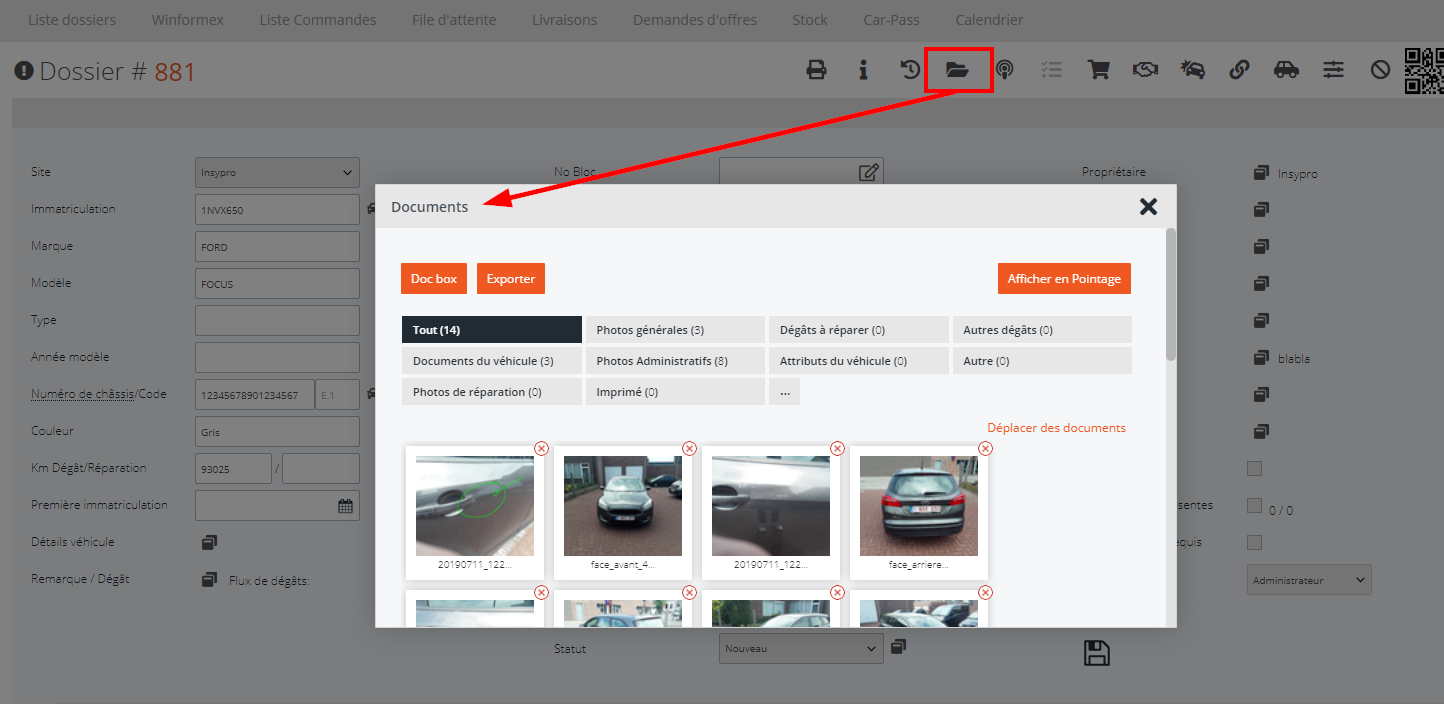Inspector 3 app - Comment ça fonctionne?
Pour télécharger l'application "Inspector 3", naviguez vers notre website: www.insypro.com/fr/downloads
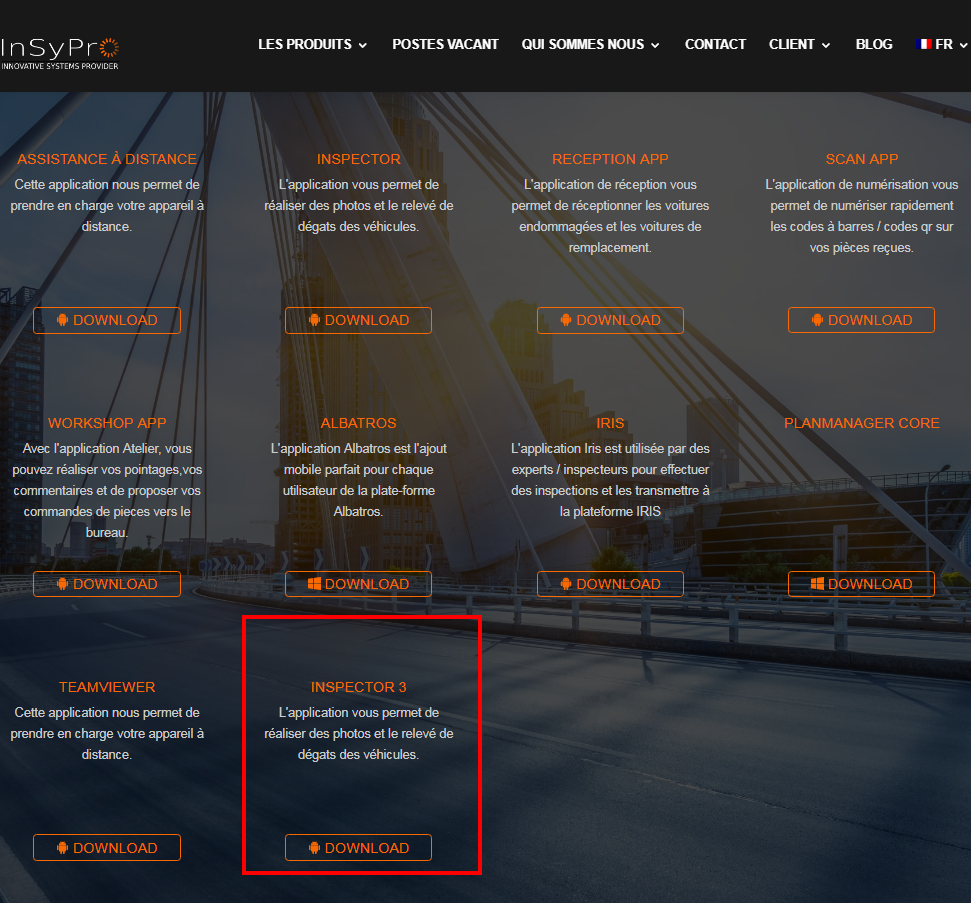
Quand vous avez téléchargé l'application (il y a une possibilité que votre tablette demande la permission pour des sources inconnues -> Permettre) vous devez l'activer en naviguant l'onglet Maintenance -> Tablette -> Appareils.
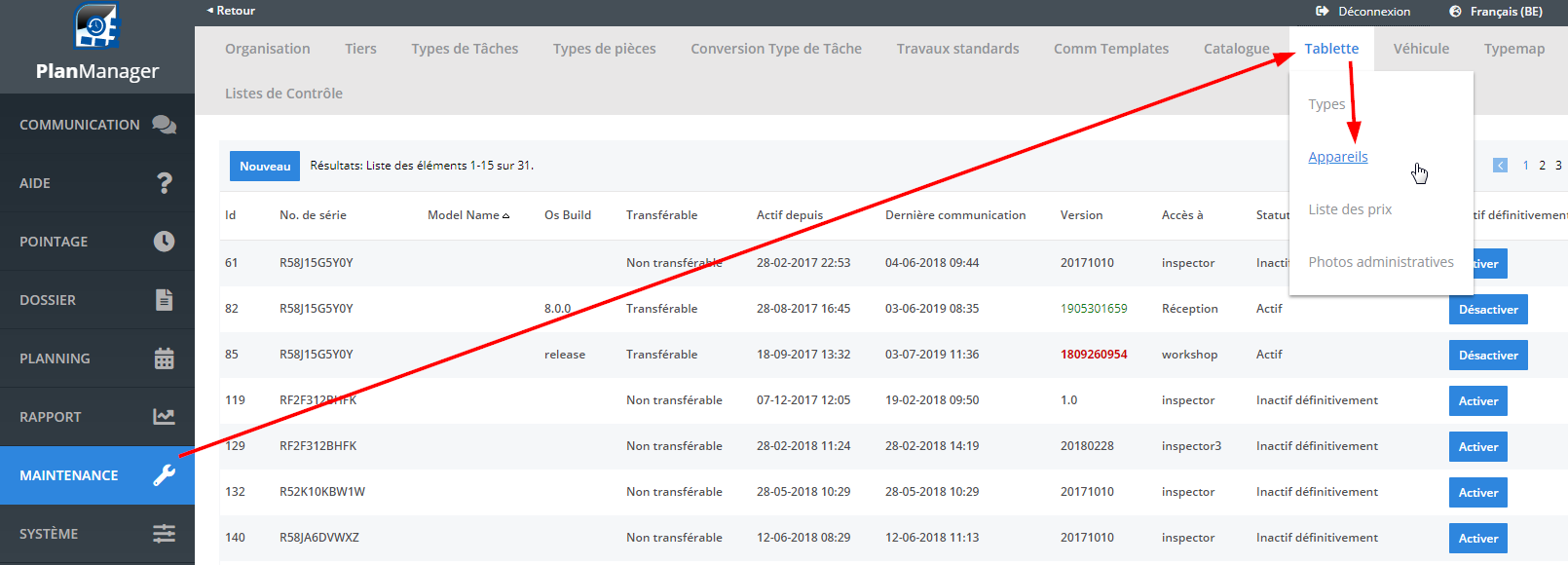
Ici vous pouvez générer un code QR: cliquez "Nouveau", sélectionnez la langue préférée et "Inspector 3. Scannez le code QR.
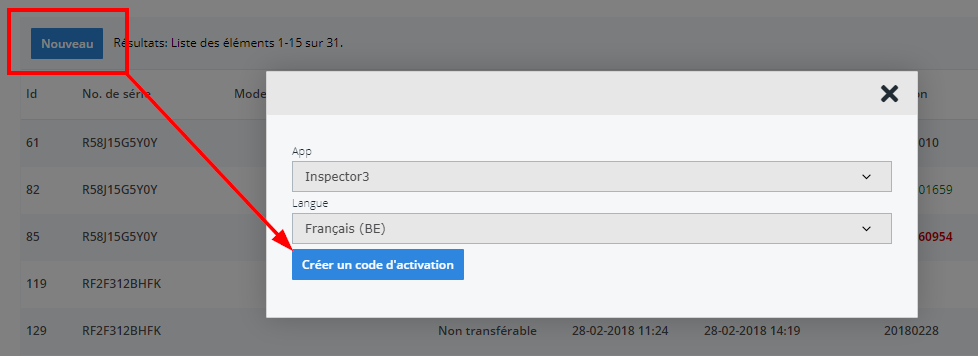
Allez vers la liste des appareils et activer la licence de l'appareil concerné (Maintenance -> Tablette -> Appareils).

Si vous êtes d'accord avec les coûts mentionés, l'application est prête à utiliser.
Cliquez sur l'icône d'Inspector 3 sur la tablette

et vous recevrez cet écran:
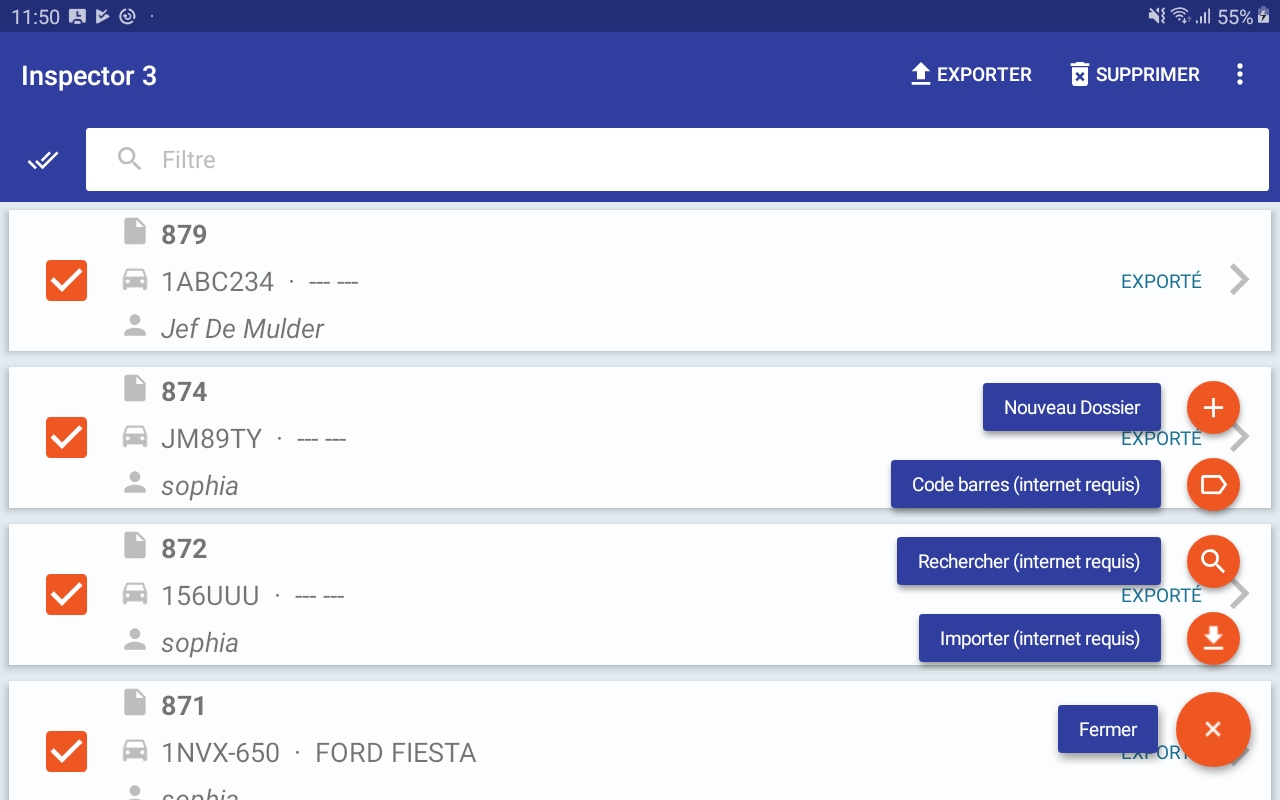
Vous devez cliquez "Nouveau Dossier". Maintenant il s'ouvre un écran où vous pouvez remplit l'information du véhicule, du propriétaire, de l'expert, de l'assureur...
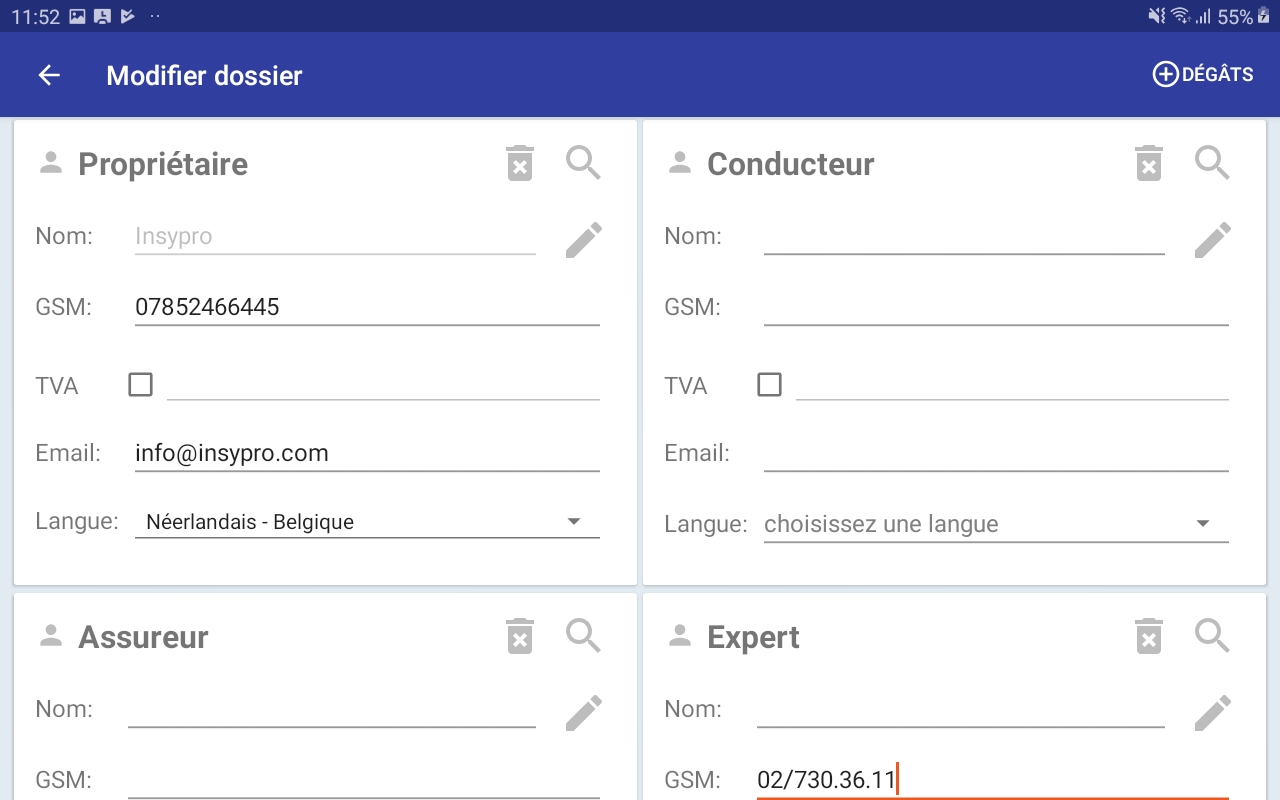
Vous pouvez remplir tous manuellement, mais vous avez aussi la possibilité d'utiliser l'icône ![]() pour chercher des parties existantes.
pour chercher des parties existantes.
En bas, vous retrouverez le cadre pour remplir l'information du véhicule:
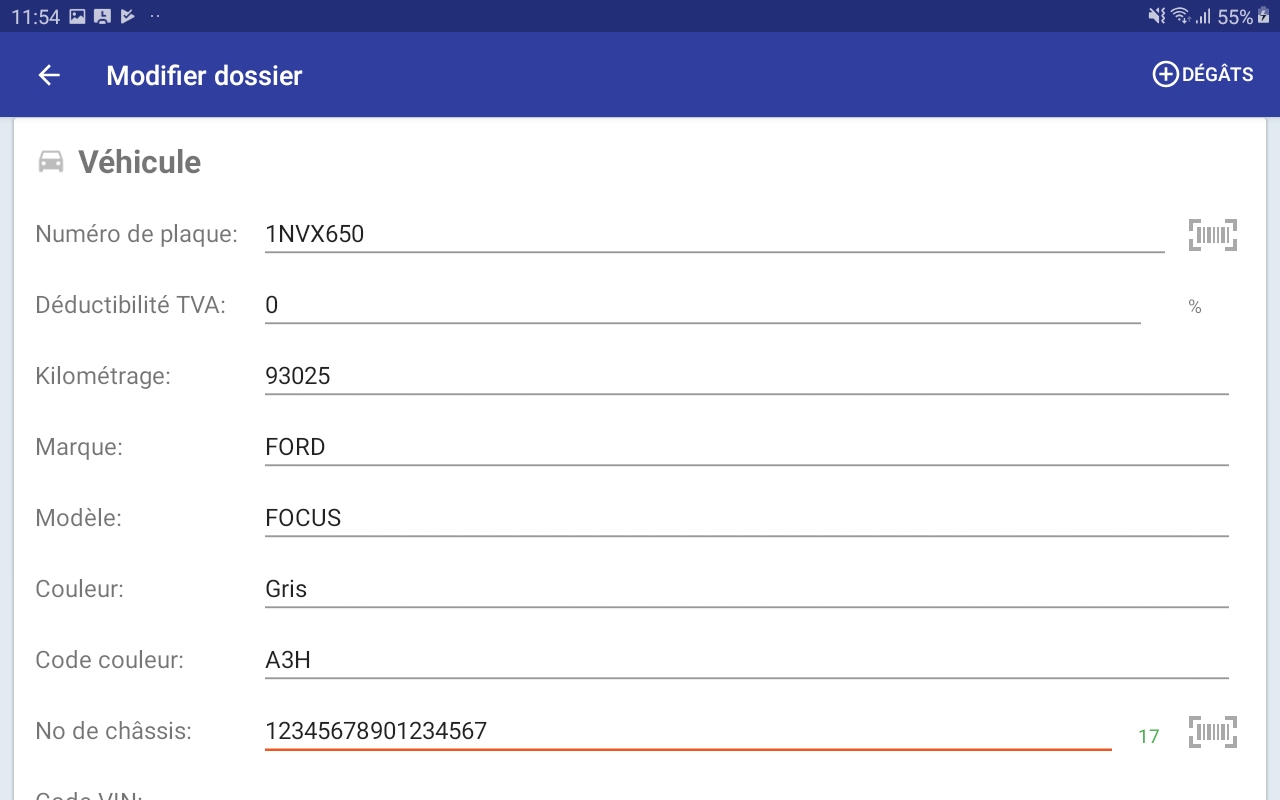
Ensuite vous pouves ajouter des photos (les deux administratives et générales) au dossier:
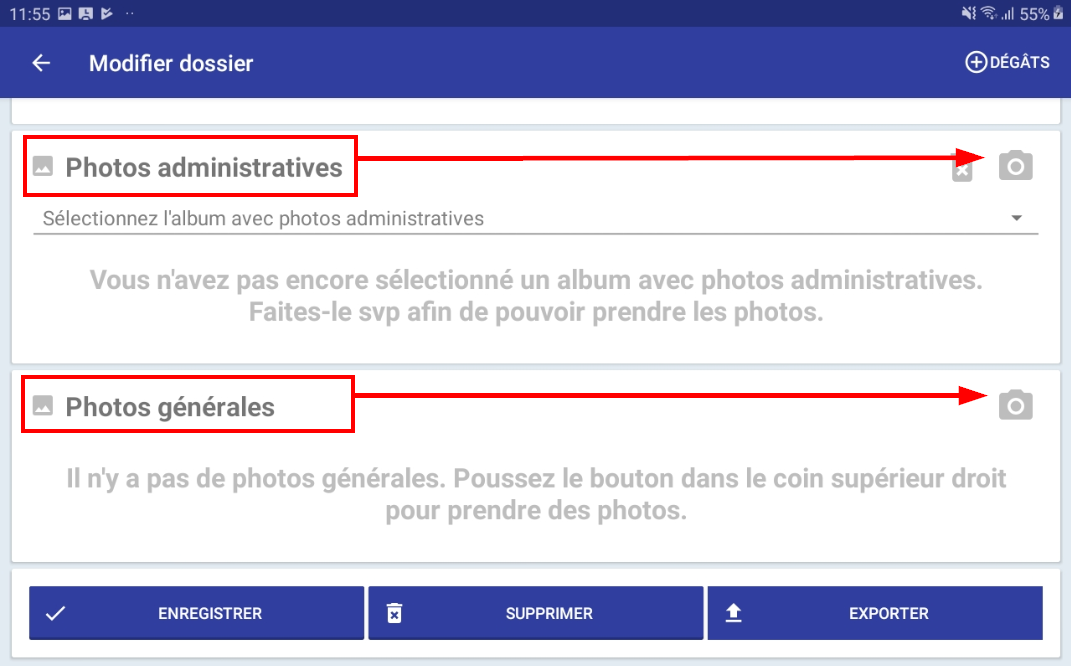
Vous commencez avec les photos administratives en cliquant l'icône camera. Maintenant vous prenez les photos demandées par l'application (numéro de plaque, le certificat d'immatriculation, le kilométrage...).
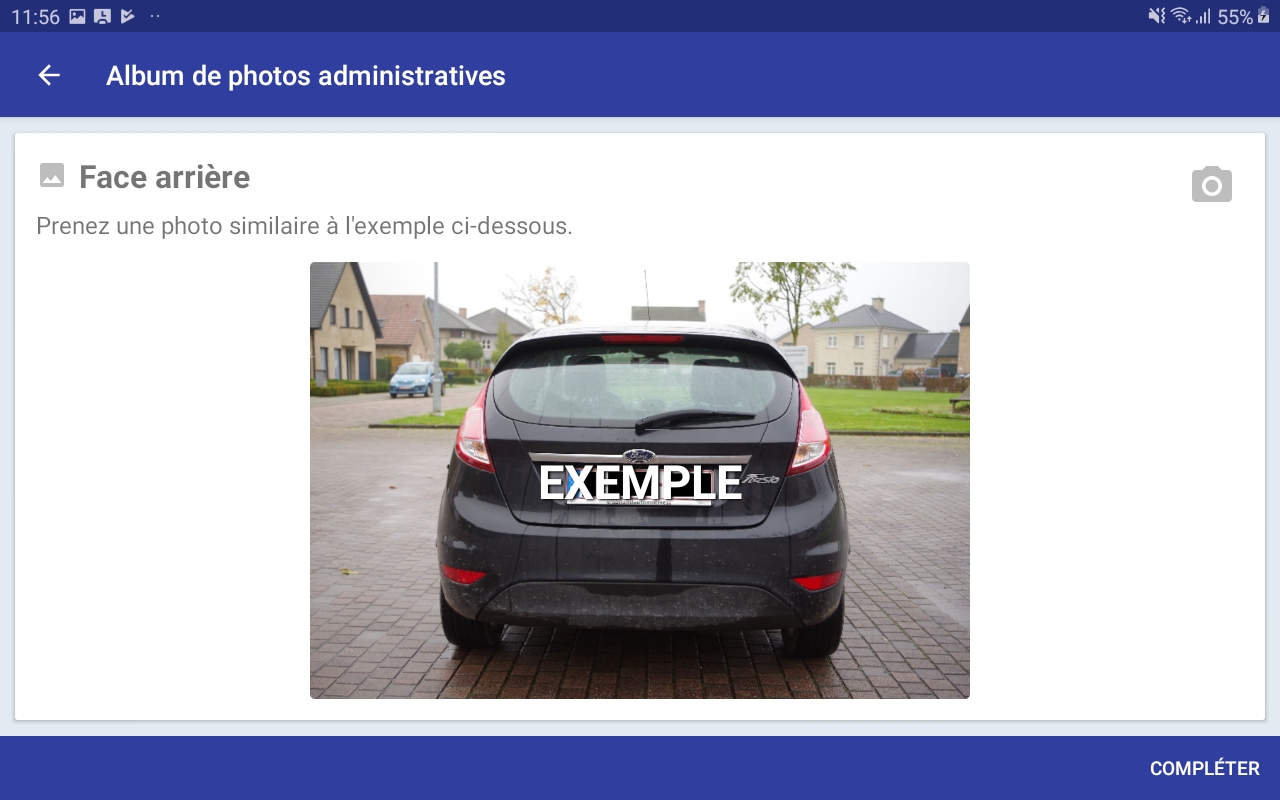
Quand vous avez pris toutes les photos, l'application doit ressembler comme le screenshot ci-dessous:
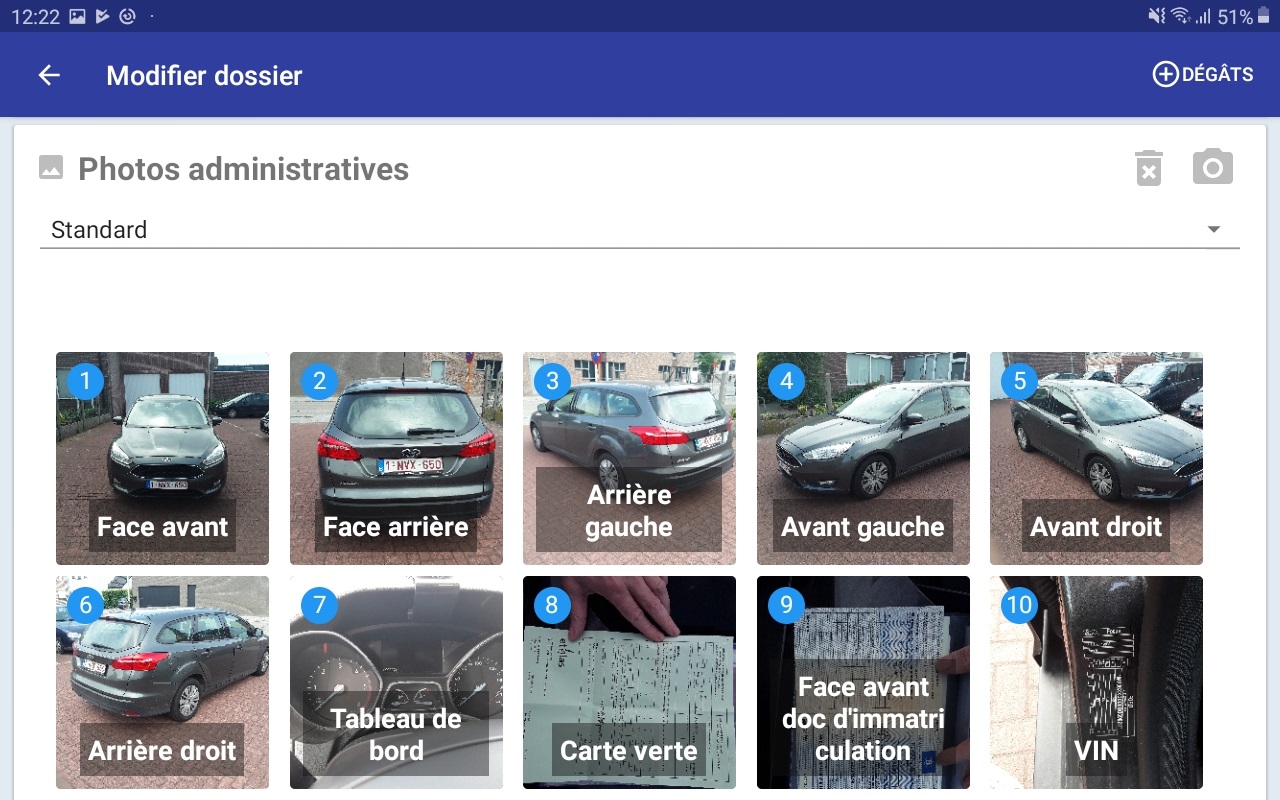
Vous pouvez maintenant prendre des photos générales (les dégâts):
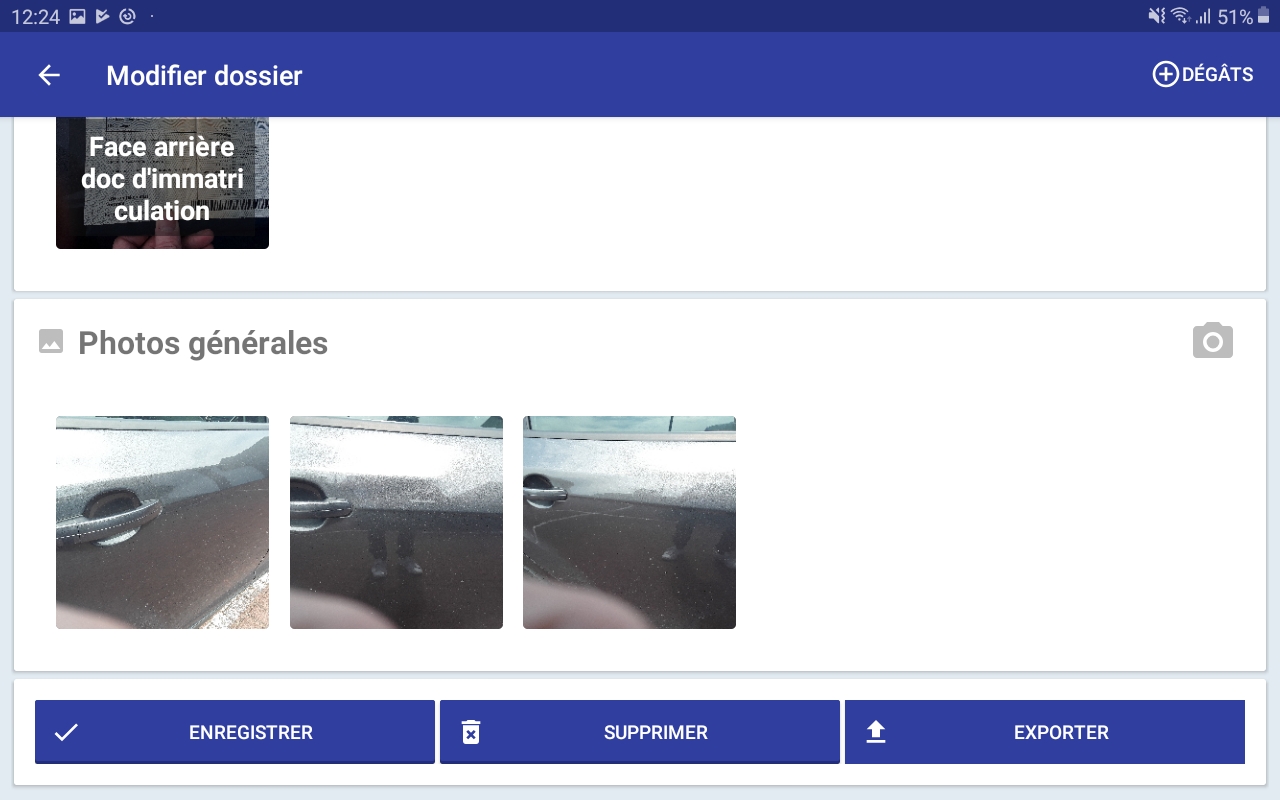
Qund vous cliquez une photo, vous avez la possibilité de dessiner dessus. Ainsi vous pouvez clairement indiquer les dégâts:
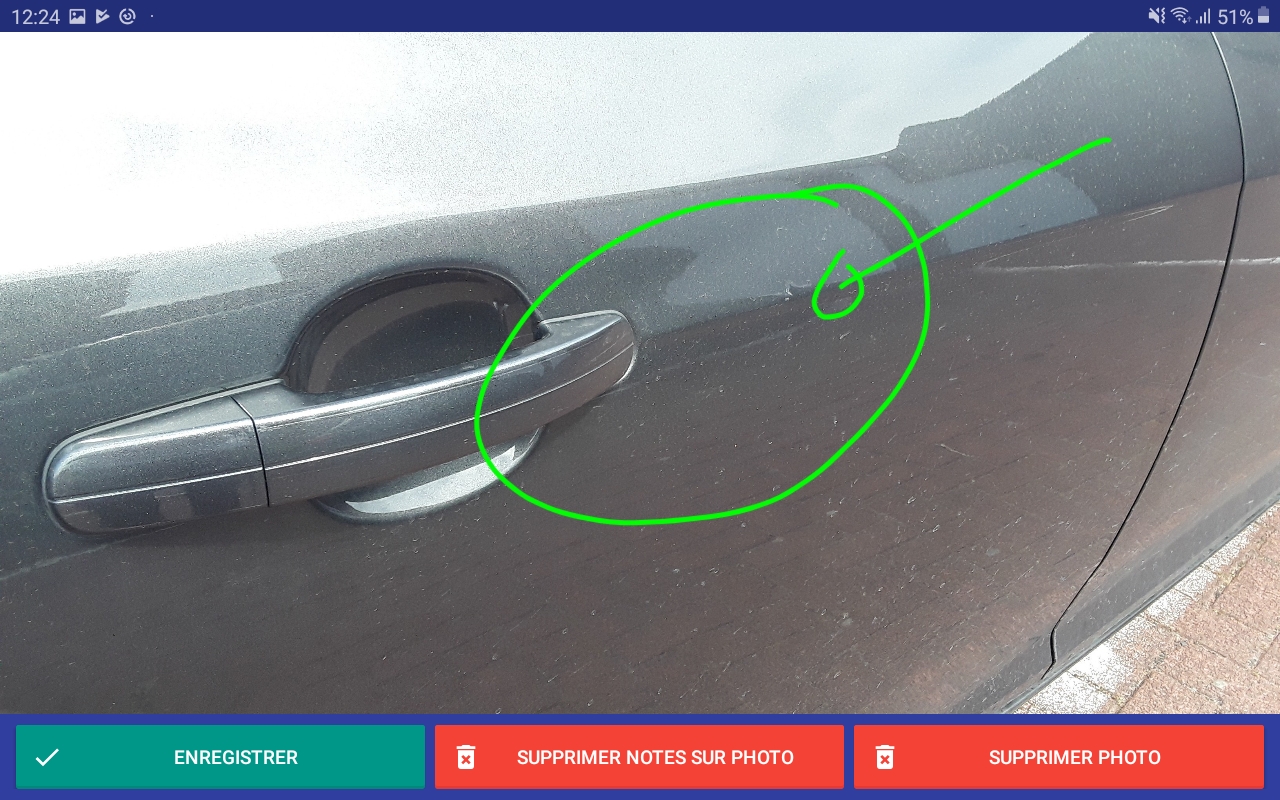
Maintenant (après avoir remplir l'information et prendre des photos) vous êtes prêt à exporter le dossier à PlanManager. Vous réalisez cela en cliquant "Exporter" après avoir sélectionner le dossier.
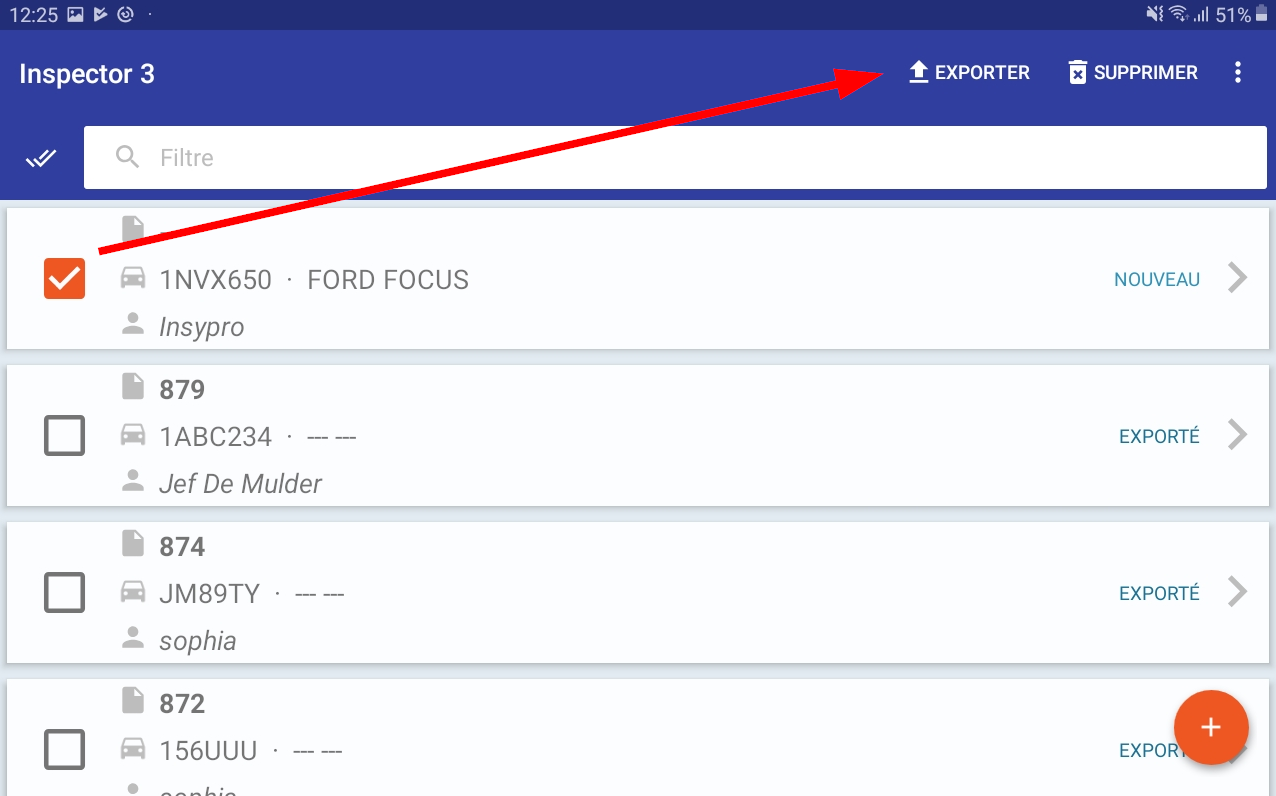
Quand vous ouvrez PlanManager, vous retrouverez le dossier dans la liste des dossiers.
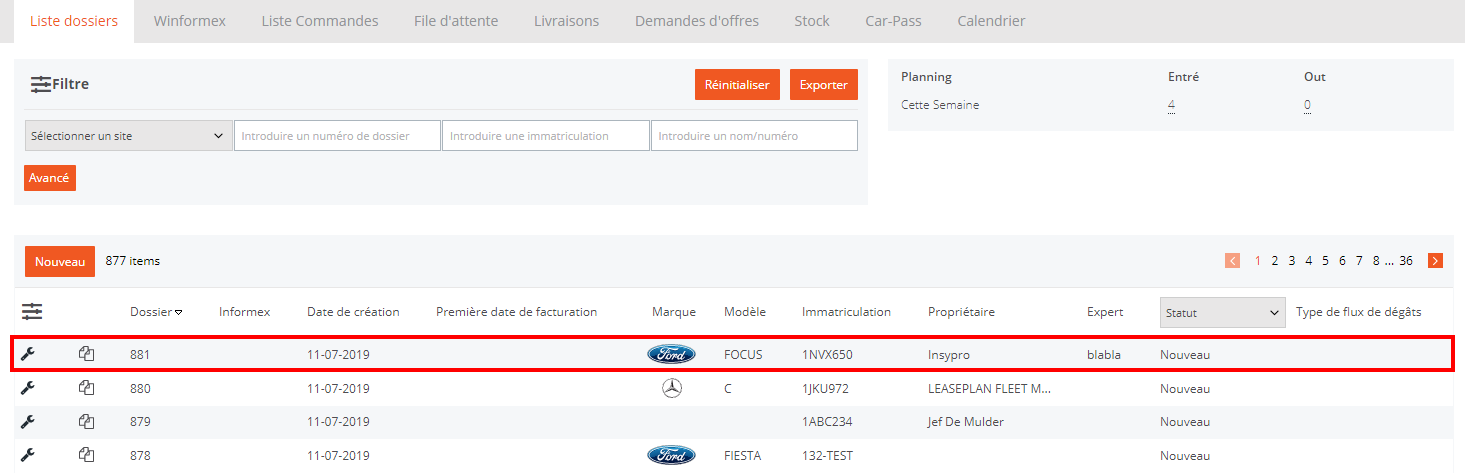
En cliquant le dossier dans la liste, vous ouvrez l'information que vous avez rempli dans l'application. Les photos se trouvent dans les documents.